Durch das Archivieren von E-Mails in Gmail haben Sie die Möglichkeit, Ihren Posteingang zu organisieren, ohne alte E-Mail-Threads zu löschen. Wenn jemand einen alten Thread erneuert, indem er eine neue E-Mail sendet, wird dieser erneut in Ihrem Posteingang angezeigt. Andernfalls bleibt die archivierte E-Mail in einem separaten Ordner auf den Servern von Google verborgen.
In diesem Artikel erklären wir, wie die Archivierungsfunktion in Gmail funktioniert, wie Sie E-Mails archivieren und wie Sie archivierte E-Mails einfach finden können.
Was bedeutet „Archivieren“ in Gmail?
Viele Leute Löschen Sie alle alten E-Mails einfach, sobald sie nicht mehr benötigt werden. Aber was tun Sie, wenn Sie in Zukunft möglicherweise erneut auf diese Nachricht verweisen müssen? Hier ist die Archivierung sinnvoll.
Während gelöschte E-Mails 30 Tage lang im Papierkorb abgelegt werden, bevor sie von den Google-Servern gelöscht werden, werden archivierte E-Mails stattdessen an einen versteckten Ordner gesendet, wo sie auf unbestimmte Zeit verbleiben.
Dies hilft, Ihren Posteingang zu entlasten und gleichzeitig potenziell wichtige E-Mail-Nachrichten für alle Fälle aufzubewahren.
So archivieren Sie in Gmail
Es gibt drei einfache Möglichkeiten, eine E-Mail mit Gmail zu archivieren.
So archivieren Sie eine E-Mail in einem Webbrowser:
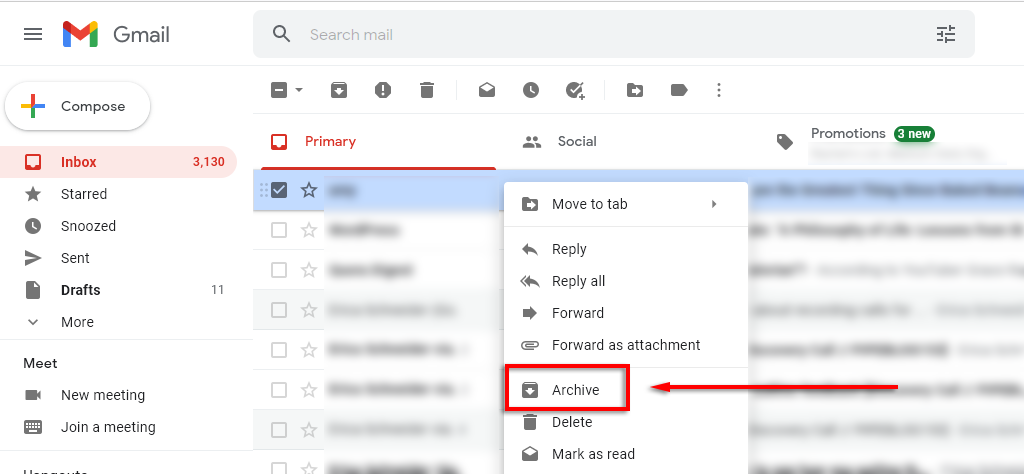
Alternativ, wenn Sie die E-Mail geöffnet haben, die Sie archivieren möchten:
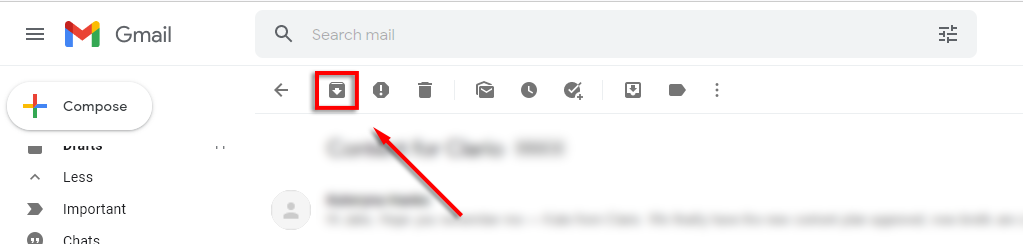
So archivieren Sie eine Gmail-E-Mail mit Android oder iOS:
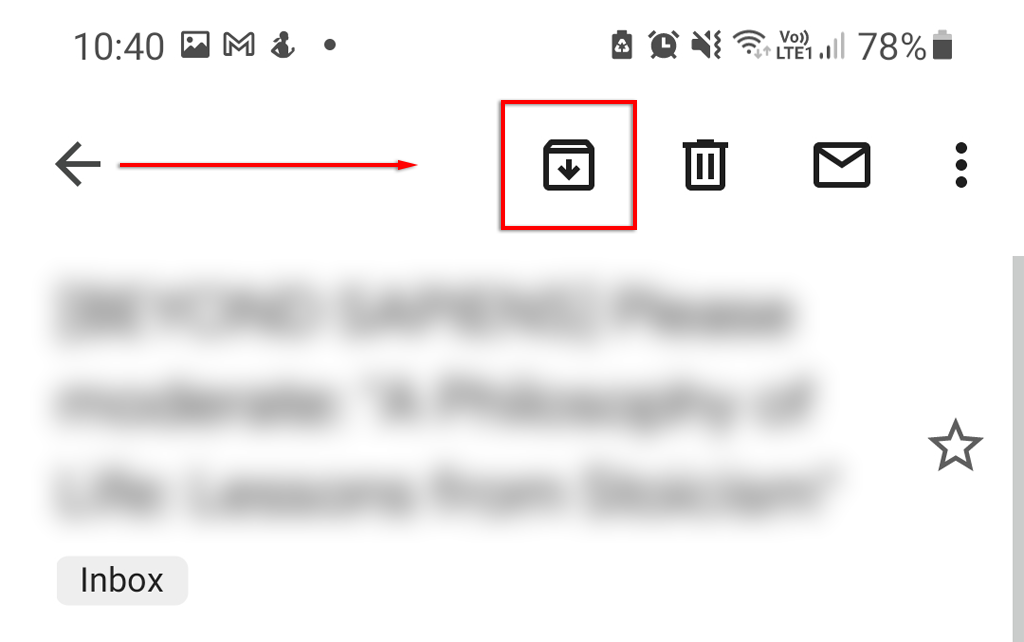
So finden Sie eine archivierte E-Mail in Gmail
Leider gibt es keinen separaten Gmail-Archivordner, in dem die E-Mails gespeichert werden. Es gibt jedoch zwei Möglichkeiten, archivierte E-Mails zu finden. Wenn Sie sich zunächst an den Betreff oder den Absender erinnern, können Sie mithilfe der Gmail-Suchleiste nach der E-Mail suchen.
Wenn Sie sich an wichtige Begriffe nicht erinnern, finden Sie hier archivierte E-Mails auf einem PC oder Mac:.
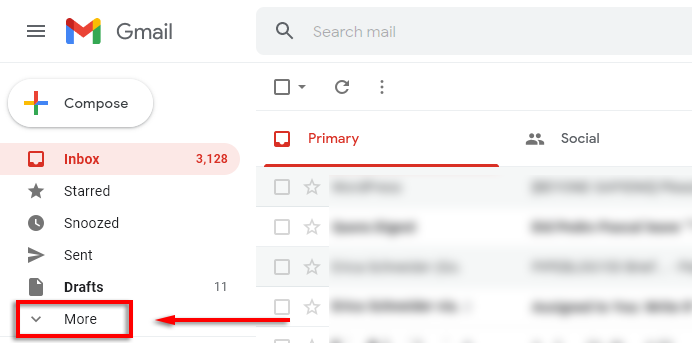
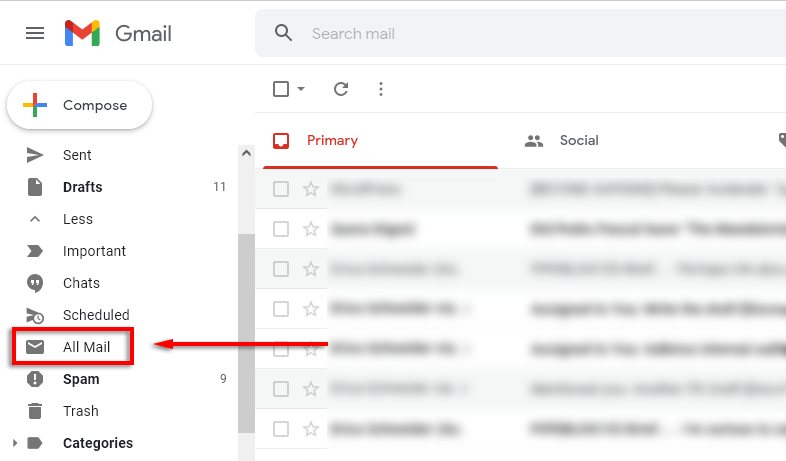
Hinweis: Sie können auch mit der provisorischen Bezeichnung „Alle E-Mails“ suchen. Geben Sie dazu „-in:Sent -in:Draft -in:Inbox“ in die Suchleiste ein.

So finden Sie archivierte Gmail-Nachrichten auf dem iPhone oder Android:
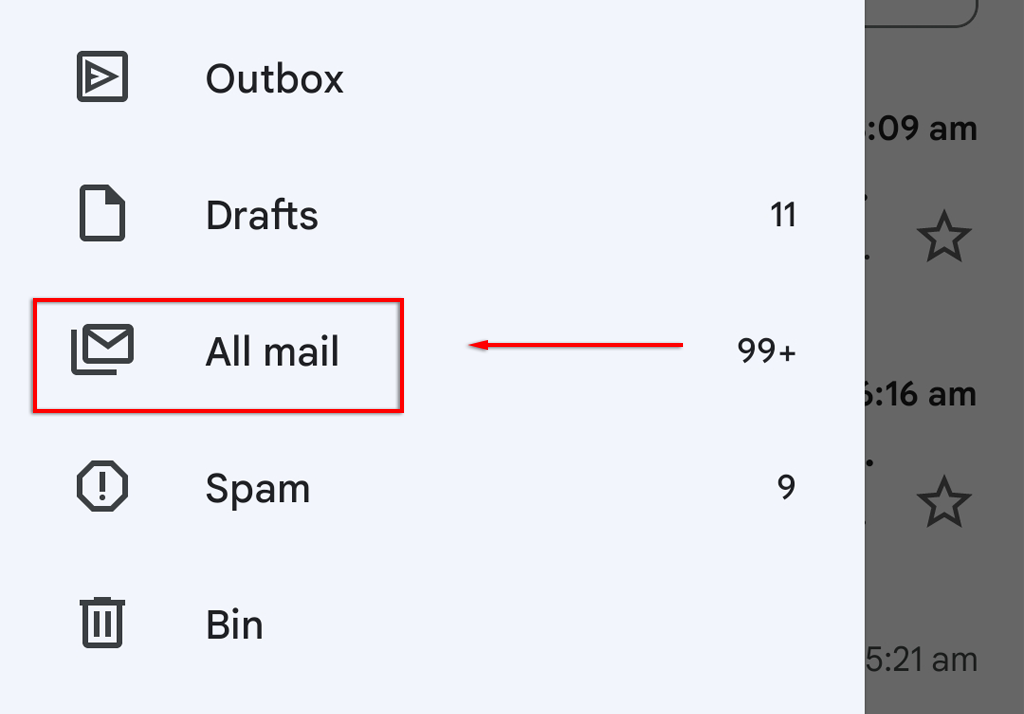
Wenn Sie sich an Schlüsselbegriffe nicht erinnern, kann das Durchsuchen aller Ihrer E-Mails leider einige Zeit in Anspruch nehmen. Aus diesem Grund kann es hilfreich sein, fortgeschrittenere Sortierstrategie bis Reduzieren Sie Spam und organisieren Sie Ihre E-Mails zu verwenden, insbesondere wenn Sie eine geschäftliche E-Mail-Adresse verwenden (und sichere E-Mail-Verfahren einhalten müssen).
So kehren Sie archivierte E-Mails in den Posteingang zurück
Wenn Sie versehentlich eine E-Mail archiviert haben oder einfach nur die Archivierung einer Ihrer archivierten Nachrichten aufheben möchten, können Sie sie ganz einfach in Ihren primären Posteingang zurückbringen.
So dearchivieren Sie E-Mails auf Ihrem Microsoft-PC oder Mac:
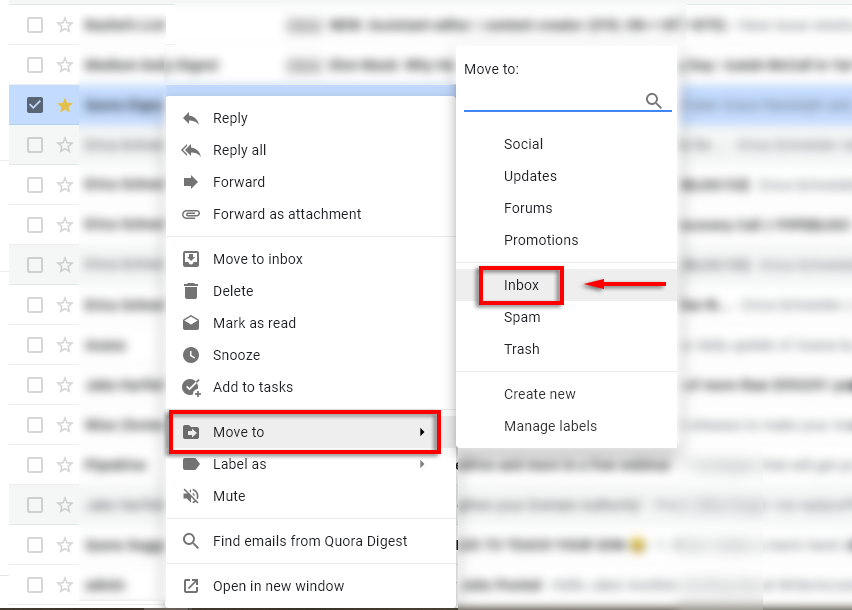
So dearchivieren Sie Ihre Nachricht auf Ihrem Apple- oder Android-Gerät:
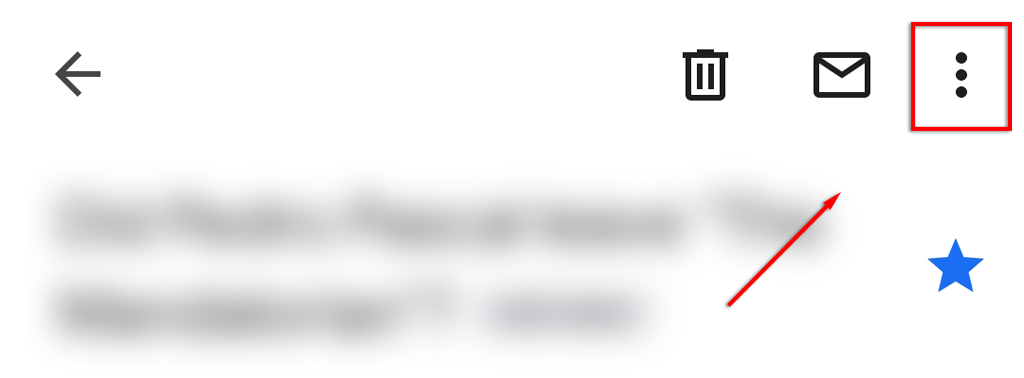
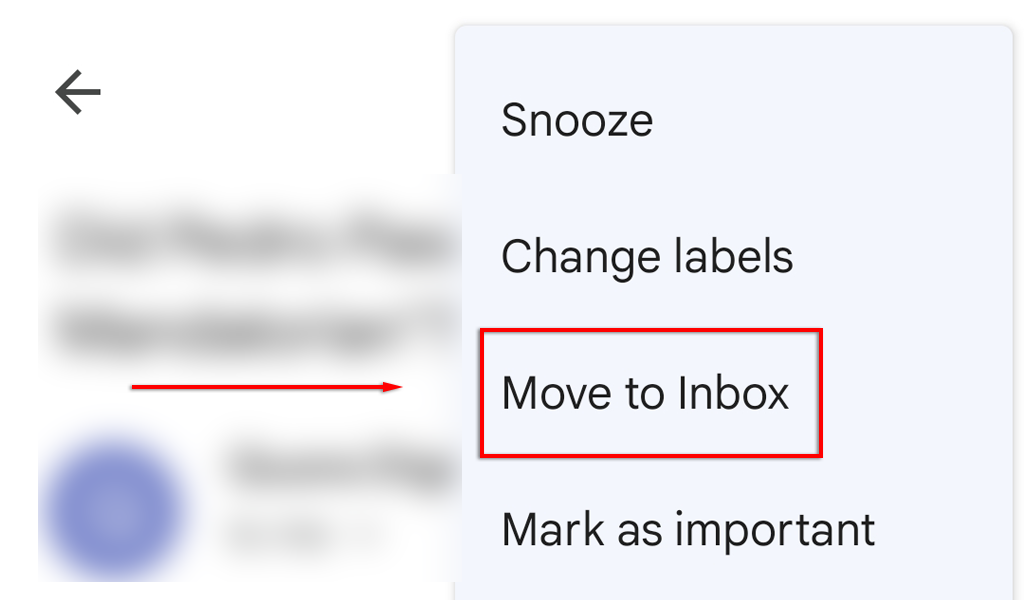
Außer Sicht, außer Sinn
Die meisten Menschen erhalten mittlerweile Hunderte von E-Mails pro Woche und die E-Mail-Archivierung ist eine großartige Möglichkeit, Ihren Posteingang aufzuräumen. Allerdings ist die Archivfunktion nicht die leistungsfähigste Sortiertechnik. Um Ihren Gmail-Posteingang zu organisieren, besteht die beste Strategie darin, eine Kombination aus Archivierungs-, Lösch- und Kategoriefiltern zu verwenden..
.